Джойстик является неотъемлемой частью игрового процесса для многих геймеров. К счастью, современные компьютеры позволяют подключать джойстик не только кабелем, но и через Bluetooth. Это удобное и беспроводное решение позволяет играть на компьютере со всей свободой движений. Подключение джойстика через Bluetooth может показаться сложной задачей, особенно для тех, кто не знаком с этой технологией. В этой статье мы расскажем вам, как подключить джойстик через Bluetooth к компьютеру.
Первым шагом в подключении джойстика через Bluetooth к компьютеру является убеждение, что ваш компьютер имеет встроенный модуль Bluetooth или поддерживает внешний Bluetooth-адаптер. Если компьютер не оборудован Bluetooth-модулем, то вам нужно будет приобрести внешний адаптер Bluetooth и установить его на компьютер. Проверьте, есть ли у вас установленный модуль или адаптер Bluetooth, и если нет, то приобретите и установите адаптер.
После этого вы должны включить Bluetooth на вашем компьютере. Обычно это делается через системные настройки. Вам нужно открыть панель управления или системные настройки и найти раздел Bluetooth. Включите Bluetooth в этом разделе. Если вы используете внешний адаптер, убедитесь, что он подключен к компьютеру. Включив Bluetooth на компьютере, вы готовы приступить к подключению джойстика.
Подключение джойстика через Bluetooth к компьютеру: пошаговая инструкция

Шаг 1: Убедитесь, что ваш компьютер поддерживает Bluetooth. Если нет, то приобретите специальный Bluetooth-адаптер.
Шаг 2: Включите джойстик и убедитесь, что он находится в режиме поиска устройств.
Шаг 3: На компьютере перейдите в меню Bluetooth и включите функцию обнаружения устройств.
Шаг 4: Нажмите кнопку "Найти устройства" или аналогичную настройку, чтобы компьютер начал поиск доступных устройств.
Шаг 5: Дождитесь, пока компьютер обнаружит ваш джойстик в списке доступных устройств.
Шаг 6: Выделите ваш джойстик в списке и нажмите кнопку "Подключить" или аналогичную настройку для начала процесса подключения.
Шаг 7: Подождите, пока компьютер завершит процесс подключения. Вам может потребоваться ввести пароль или код сопряжения на обоих устройствах.
Шаг 8: По завершении подключения компьютер должен успешно распознать ваш джойстик. Теперь вы можете использовать его для игр или других приложений, поддерживающих джойстики.
| Важно |
|---|
| В некоторых случаях, для полноценной работы джойстика может потребоваться установка дополнительного программного обеспечения или драйверов. Проверьте сайт производителя устройства для получения всех необходимых инструкций и файлов. |
Шаг 1: Проверка совместимости

Перед тем как приступить к подключению джойстика через Bluetooth к компьютеру, необходимо убедиться в их совместимости. Вот несколько проверок, которые следует выполнить:
- Операционная система: Убедитесь, что ваша операционная система поддерживает подключение Bluetooth устройств. Обычно на компьютерах с операционными системами Windows или macOS эта функция доступна изначально, но в некоторых случаях может потребоваться установка дополнительных драйверов или программного обеспечения.
- Bluetooth-адаптер: В месте, где вы планируете использовать джойстик, должен быть Bluetooth-адаптер. Убедитесь, что он установлен и настроен правильно. Если Bluetooth-адаптера нет, вам потребуется приобрести его отдельно.
- Устройство управления: Проверьте совместимость вашего джойстика с Bluetooth. Обычно, на коробке или в инструкции к устройству указаны операционные системы, с которыми оно совместимо. Также можно обратиться к производителю или поискать информацию в интернете.
Если все указанные проверки пройдены успешно, вы можете переходить к следующему шагу и начать подключение джойстика к компьютеру через Bluetooth.
Шаг 2: Подготовка джойстика

Перед подключением джойстика через Bluetooth, необходимо выполнить несколько подготовительных действий:
1. Проверьте наличие устройства Bluetooth
Убедитесь, что ваш компьютер или ноутбук оснащены встроенным адаптером Bluetooth или имеют внешний Bluetooth-адаптер.
2. Установите необходимые драйвера (по необходимости)
Если ваш компьютер или ноутбук не имеют встроенного адаптера Bluetooth или используют старый драйвер, вам может потребоваться установить соответствующие драйвера. Обычно, драйверы можно найти на сайте производителя компьютера или адаптера.
3. Убедитесь, что джойстик поддерживает Bluetooth
Проверьте, что ваш джойстик обладает функцией подключения через Bluetooth. Для этого внимательно изучите его инструкцию.
4. Установите батареи (по необходимости)
Если ваш джойстик работает от батареек, убедитесь, что в нем установлены заряженные или новые батареи.
5. Включите джойстик в режим Bluetooth
Включите ваш джойстик и переведите его в режим Bluetooth. Для активации Bluetooth-режима, обычно, нужно зажать и удерживать определенную кнопку или сочетание кнопок на джойстике. Информация о том, как перевести ваш джойстик в режим Bluetooth, должна быть указана в его инструкции.
После выполнения всех вышеперечисленных действий ваш джойстик будет готов к подключению через Bluetooth к компьютеру.
Шаг 3: Подключение по Bluetooth
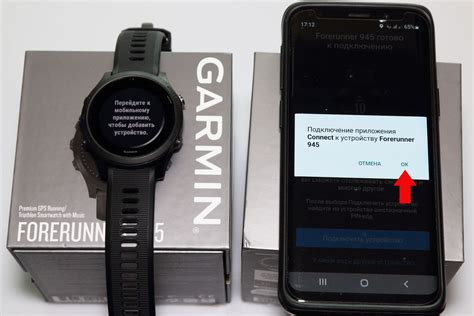
После того как вы настроили Bluetooth-адаптер, можно приступать к процессу подключения джойстика к компьютеру.
- На компьютере перейдите в меню "Параметры" и выберите раздел "Bluetooth".
- Убедитесь, что Bluetooth на компьютере включен и в режиме поиска устройств.
- Включите джойстик и переведите его в режим Bluetooth-подключения (обычно это делается с помощью сочетания кнопок на самом устройстве).
- На компьютере нажмите кнопку "Найти устройства" и дождитесь, пока джойстик появится в списке обнаруженных устройств.
- Выберите джойстик в списке и нажмите кнопку "Подключить".
- Возможно, потребуется ввести пароль для подключения. Уточните эту информацию в инструкции к вашему джойстику.
- Дождитесь, пока компьютер и джойстик установят соединение.
После выполнения этих шагов ваш джойстик будет успешно подключен к компьютеру по Bluetooth. Теперь вы можете наслаждаться управлением играми и приложениями с помощью джойстика без проводов!